Завдання 4: клонуйте дослідження, змініть налаштування та запустіть повторно
У цій діяльності ви
- Клонуйте дослідження та перемістіть місце ін’єкції, щоб покращити зовнішній вигляд естетичних облич
- Клонуйте модель і дочірнє дослідження, щоб зробити товщину стінок одноріднішою та підвищити ймовірність заповнення
- Запустіть нові дослідження, щоб порівняти результат змін із вихідним дослідженням.
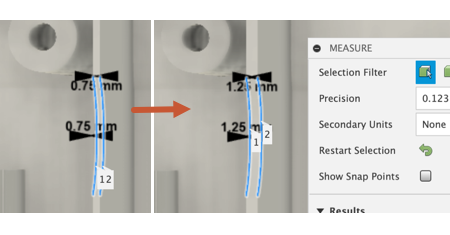
Оригінальна модель ножиць для живоплоту (ліворуч) і модель ножиць для живої огорожі з потовщеним ребром (праворуч) .
Передумови
- Дія 3 завершена.
Кроки
-
Клонуйте оригінальне дослідження, щоб ви могли порівняти результати нового дослідження з оригінальним дослідженням.
-
На вкладці «Налаштування» у браузері клацніть правою кнопкою миші Study 1 – Injection Molding Simulation , щоб активувати контекстне меню.
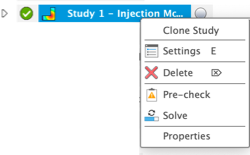
-
У контекстному меню натисніть Clone Study .
-
-
Перейменуйте нове дослідження на «Move inj loc», щоб відрізнити його від оригінального дослідження.
- Двічі повільно клацніть на новій назві дослідження, щоб увімкнути редагування.
- Введіть нове ім'я.
-
Перемістіть місце ін’єкції з верхньої частини плоскої поверхні в центральне положення біля основи вертикальної поверхні ручки:

-
На полотні виберіть гліф місця введення, а потім клацніть правою кнопкою миші, щоб активувати меню позначення.
Примітка . Якщо вибрано, гліф місця ін’єкції стає синім.
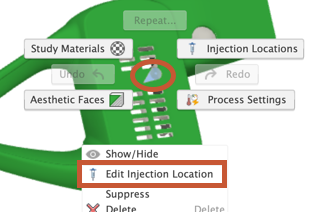
-
У меню позначок виберіть «Редагувати місце ін’єкції» , щоб відкрити діалогове вікно «Редагувати місце ін’єкції» .
-
На полотні виберіть синє коло біля основи гліфа місця ін’єкції та перетягніть його в центральне положення біля основи вертикальної грані.
-
У діалоговому вікні «Редагувати місце ін’єкції» натисніть «ОК» , щоб прийняти зміни та закрити діалогове вікно.
-
-
Клонувати імітаційну модель 1 та її дослідження 2 – переміщення inj loc для підготовки до зміни товщини проблемного ребра.
- У браузері клацніть правою кнопкою миші Simulation Model 1 , щоб активувати контекстне меню, і виберіть
 Спростити .
Спростити . - На вкладці «Спрощення твердого тіла» в браузері клацніть правою кнопкою миші Simulation Model 1 , щоб активувати контекстне меню, і виберіть Clone Simulation Model
- У діалоговому вікні Clone Simulation Model зніміть прапорець Study 1 – Injection Model Simulation , а потім натисніть OK .
- На вкладці «Спрощення твердого тіла» натисніть
 Завершіть «Спрощення» , щоб повернутися до вкладки «Налаштування» .
Завершіть «Спрощення» , щоб повернутися до вкладки «Налаштування» .
- У браузері клацніть правою кнопкою миші Simulation Model 1 , щоб активувати контекстне меню, і виберіть
-
Збільште товщину трьох ребер, показаних на зображенні, на 0,5 мм у вказаних напрямках.
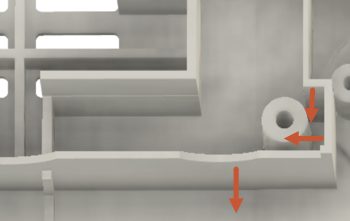
-
На вкладці «Спрощення твердого тіла» натисніть
 Натисніть Pull , щоб відкрити діалогове вікно Press Pull .
Натисніть Pull , щоб відкрити діалогове вікно Press Pull . -
На полотні виберіть одну з граней, підтвердьте напрямок і введіть 0,5 мм як відстань .
-
У діалоговому вікні Offset Face натисніть OK , щоб прийняти зміни та закрити діалогове вікно.
-
Повторіть процес з двома іншими гранями, збільшуючи їх товщину на 0,5 мм у напрямку, показаному червоними стрілками.
-
На вкладці «Спрощення твердого тіла» натисніть
 Завершіть «Спрощення» , щоб повернутися до вкладки «Налаштування» .
Завершіть «Спрощення» , щоб повернутися до вкладки «Налаштування» .
-
-
Для кожного з двох нових досліджень перевірте, чи вони налаштовані та готові до вирішення, а потім почніть аналізи.
-
Натисніть
 (Робоча область моделювання > вкладка «Налаштування» > панель «Розв’язання» > «Попередня перевірка») , щоб відкрити діалогове вікно «Попередня перевірка» .
(Робоча область моделювання > вкладка «Налаштування» > панель «Розв’язання» > «Попередня перевірка») , щоб відкрити діалогове вікно «Попередня перевірка» .Зверніть увагу, що є жовтий значок попередження, який вказує на те, що, хоча дослідження можна розв’язати, деякі вхідні дані можуть бути не ідеальними. У цьому випадку, хоча ми перемістили місце ін’єкції подалі від центру естетичного обличчя, воно все ще знаходиться на естетичному обличчі, отже, попередження. Його поточне розташування не дуже помітне для споживача, а слід, який він залишить, знаходиться в прийнятному місці.
-
Переглянувши пропозиції, у діалоговому вікні «Попередня перевірка» натисніть «Закрити» .
-
Натисніть
 (Робоча область моделювання > вкладка «Налаштування» > панель «Розв’язання» > «Розв’язування») , щоб відкрити діалогове вікно «Розв’язування» .
(Робоча область моделювання > вкладка «Налаштування» > панель «Розв’язання» > «Розв’язування») , щоб відкрити діалогове вікно «Розв’язування» . -
У діалоговому вікні «Розв’язати» зніміть прапорці з обох нових досліджень, а потім натисніть «Розв’язати 2 дослідження» , щоб запустити їх і закрити діалогове вікно.
*Примітка : створення сітки та вирішення аналізу може зайняти кілька хвилин.
-
Після завершення аналізу натисніть «Закрити» , щоб закрити діалогове вікно «Стан завдання» .
-
Підсумок заняття 4
У цій діяльності ви
- Склонували оригінальне дослідження та перемістили місце ін’єкції
- Склоновано оригінальну симуляційну модель і дочірнє дослідження та зроблено більш однорідну товщину стінок
- Провів нові дослідження.
Орігінал сторінки: Activity 4 Clone the study modify the setup and rerun